Jak generować piękne obrazy AI ze stabilną dyfuzją (2023)
Opublikowany: 2023-06-08Można się wiele dowiedzieć o nowych narzędziach, takich jak Stable Diffusion, OpenAI, Midjourney i inne generatory grafiki AI. Jako kreatywni profesjonaliści jesteśmy sobie winni przyjęcie tej nowej technologii, nauczenie się wszystkiego, co możliwe, i wykorzystanie jej jako narzędzia ułatwiającego nam życie. W tym poście przyjrzymy się bliżej funkcji Stable Diffusion i sposobom jej wykorzystania do tworzenia wspaniałych obrazów AI.
Zacznijmy.
- 1 Co to jest generatywna sztuczna inteligencja?
- 2 Co to jest stabilna dyfuzja?
- 3 Wykorzystanie stabilnej dyfuzji do generowania obrazu
- 4 Zrozumienie monitów dotyczących generowania obrazu AI
- 4.1 Wskazówki dotyczące tworzenia skutecznych monitów
- 5 Używanie DreamStudio do generowania obrazów
- 5.1 Poruszanie się po interfejsie DreamStudio
- 5.2 Dostrajanie generowanych obrazów
- 5.3 Zapisywanie wygenerowanych obrazów
- 6 końcowych przemyśleń na temat stabilnej dyfuzji
Co to jest generatywna sztuczna inteligencja?
Generatywna sztuczna inteligencja to proces generowania nowych treści w oparciu o istniejące dane za pomocą uczenia maszynowego. Dzięki Generative AI użytkownicy mogą tworzyć różne treści, w tym tekst, obrazy, filmy i inne dane syntetyczne. W przeciwieństwie do uczenia nadzorowanego, w którym maszyna używa oznaczonych danych do uczenia modeli, uczenie maszynowe wykorzystuje dane nieoznaczone do znajdowania wzorców i struktur bez nadzoru i informacji zwrotnych. Zapewnia wysoką jakość pracy w ułamku czasu, jaki zajęłoby stworzenie człowiekowi, więc może być niezwykle przydatnym narzędziem dla twórców.
Co to jest stabilna dyfuzja?
Stable Diffusion to potężny generator obrazów AI, który może tworzyć obrazy z monitu tekstowego. Dane wyjściowe można tworzyć przy użyciu różnych opisowych danych wejściowych, takich jak styl, ramka lub ustawienia wstępne. Oprócz tworzenia obrazów, SD może dodawać lub zastępować części obrazów dzięki inpaintingowi i powiększaniu rozmiaru obrazu, zwanemu outpaintingiem. Możesz edytować generatywny lub przesłany obraz, niezależnie od tego, czy obraz został utworzony za pomocą sztucznej inteligencji, czy nie. Podobnie jak OpenAI, SD jest całkowicie open source, więc każdy może z niego korzystać bezpłatnie.
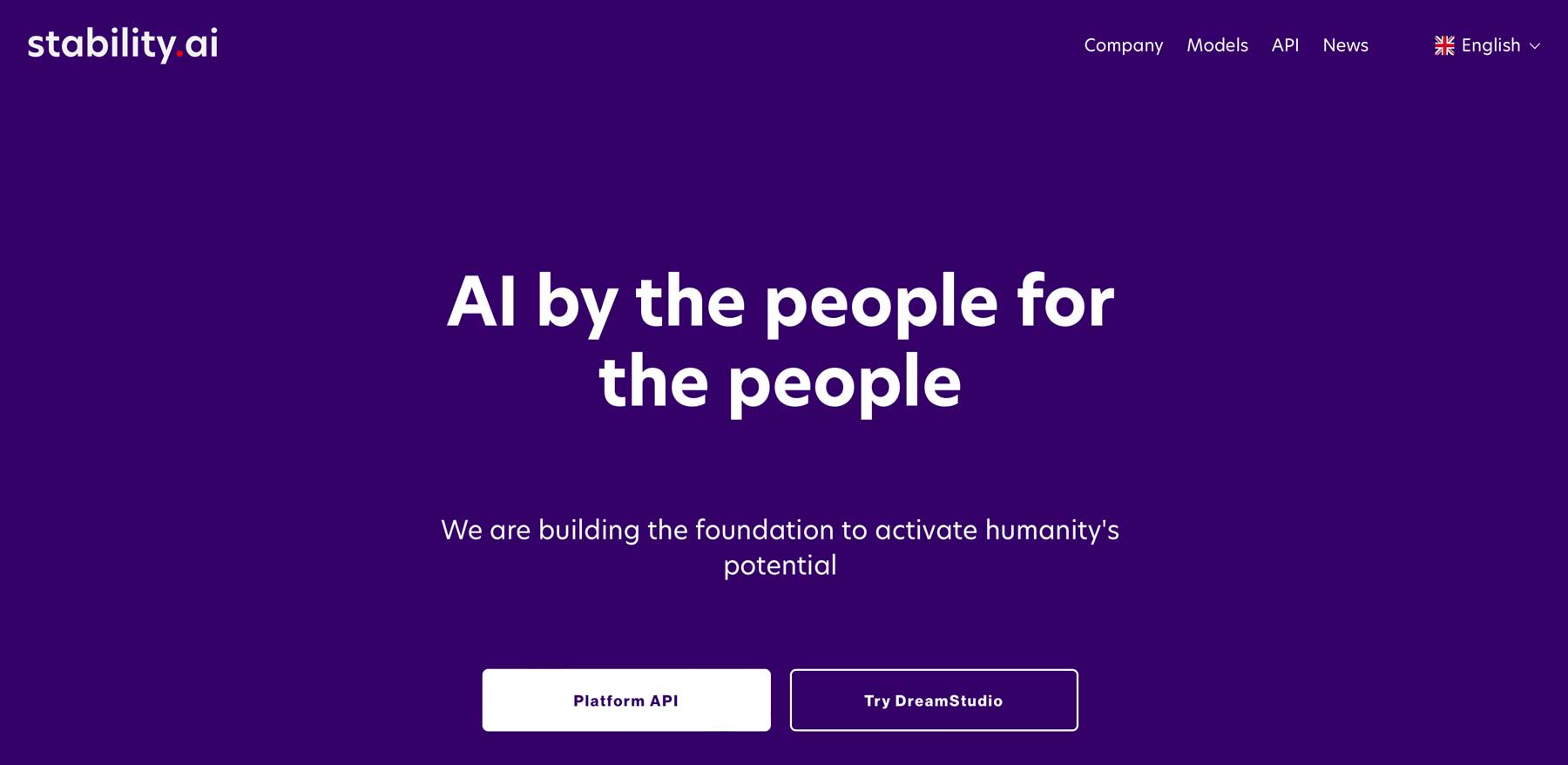
Używanie stabilnej dyfuzji do generowania obrazu
Subskrybuj nasz kanał na Youtube
Istnieją przede wszystkim dwa sposoby wykorzystania Stable Diffusion do tworzenia obrazów AI: albo za pośrednictwem interfejsu API na komputerze lokalnym, albo za pośrednictwem oprogramowania online, takiego jak DreamStudio, WriteSonic lub inne.
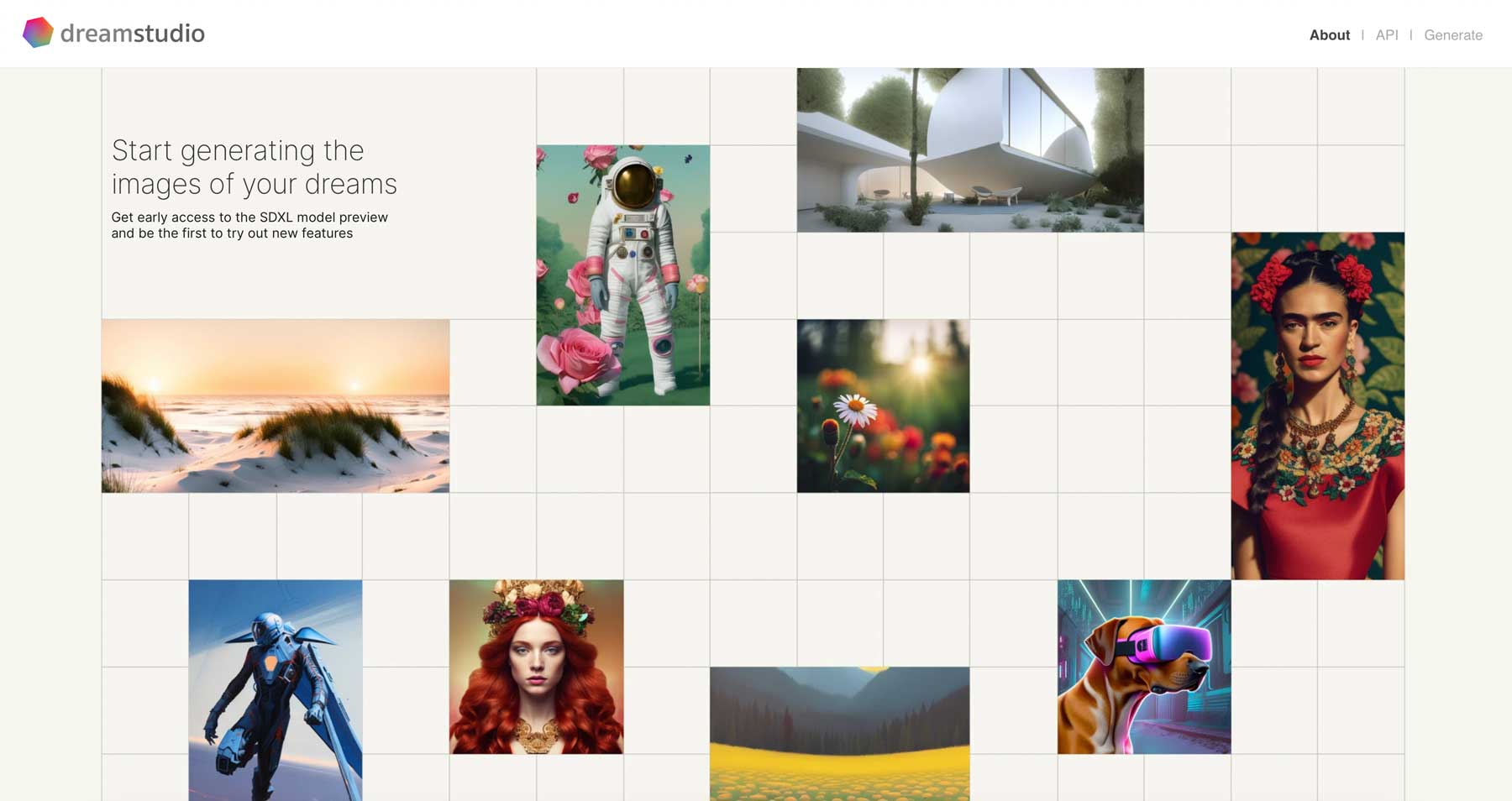
Jeśli planujesz zainstalować Stable Diffusion lokalnie, potrzebujesz komputera z mocnymi specyfikacjami, aby szybko generować obrazy. Jednak dzięki najnowszym osiągnięciom możesz sobie poradzić z następującymi kwestiami:
- System operacyjny Windows, MacOS lub Linux
- Karta graficzna z co najmniej 4 GB pamięci VRAM
- 12 GB lub więcej miejsca na instalację, najlepiej na dysku półprzewodnikowym (SSD)
To powiedziawszy, większość użytkowników uruchomi SD w ustawieniach oprogramowania online, aby uniknąć kłopotów z konfiguracją wszystkiego lokalnie. W tym samouczku użyjemy flagowego oprogramowania SD, DreamStudio.ai. Jest wyposażony w prosty i intuicyjny interfejs z różnymi ustawieniami i narzędziami do edycji, aby jak najlepiej wykorzystać Stable Diffusion.
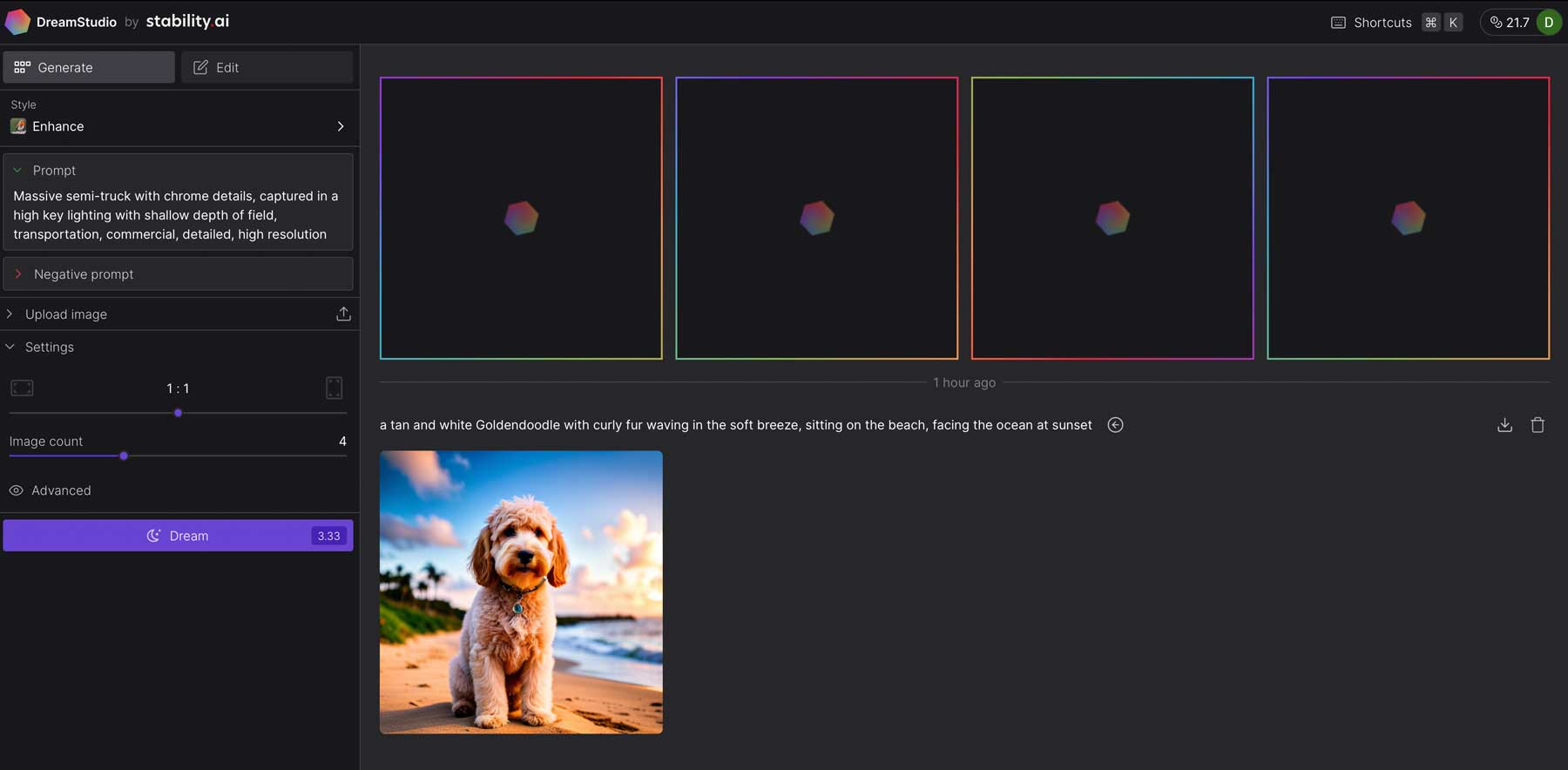
Zrozumienie monitów dotyczących generowania obrazów AI
Przed utworzeniem obrazów w DreamStudio bylibyśmy niedbali, gdybyśmy nie wyjaśnili, jak tworzyć najlepsze monity do tworzenia obrazów w trybie stabilnej dyfuzji. W końcu podpowiedzi są kluczowym elementem procesu generowania obrazu. Po pierwsze, ważne jest, aby wiedzieć, że podpowiedź składa się z trzech głównych części: ramki, tematu i stylu . Ramka określa rozmiar i kompozycję obrazu. Natomiast podmiot opisuje przedmiot lub obiekty obrazu. Wreszcie styl określa cechy wizualne obrazu. Przykładami stylu mogą być znani artyści, tacy jak Pablo Picasso lub Ansel Adams, styl artystyczny lub medium, takie jak malarstwo akrylowe lub olejne, grafika liniowa itp., lub tekst opisowy, taki jak kąt i kompozycja.
Na przykład poprosiliśmy DreamStudio o wygenerowanie obrazu goldendoodle i retrievera z Nowej Szkocji w fotorealistycznym widoku zza ramienia . Oto wyniki:
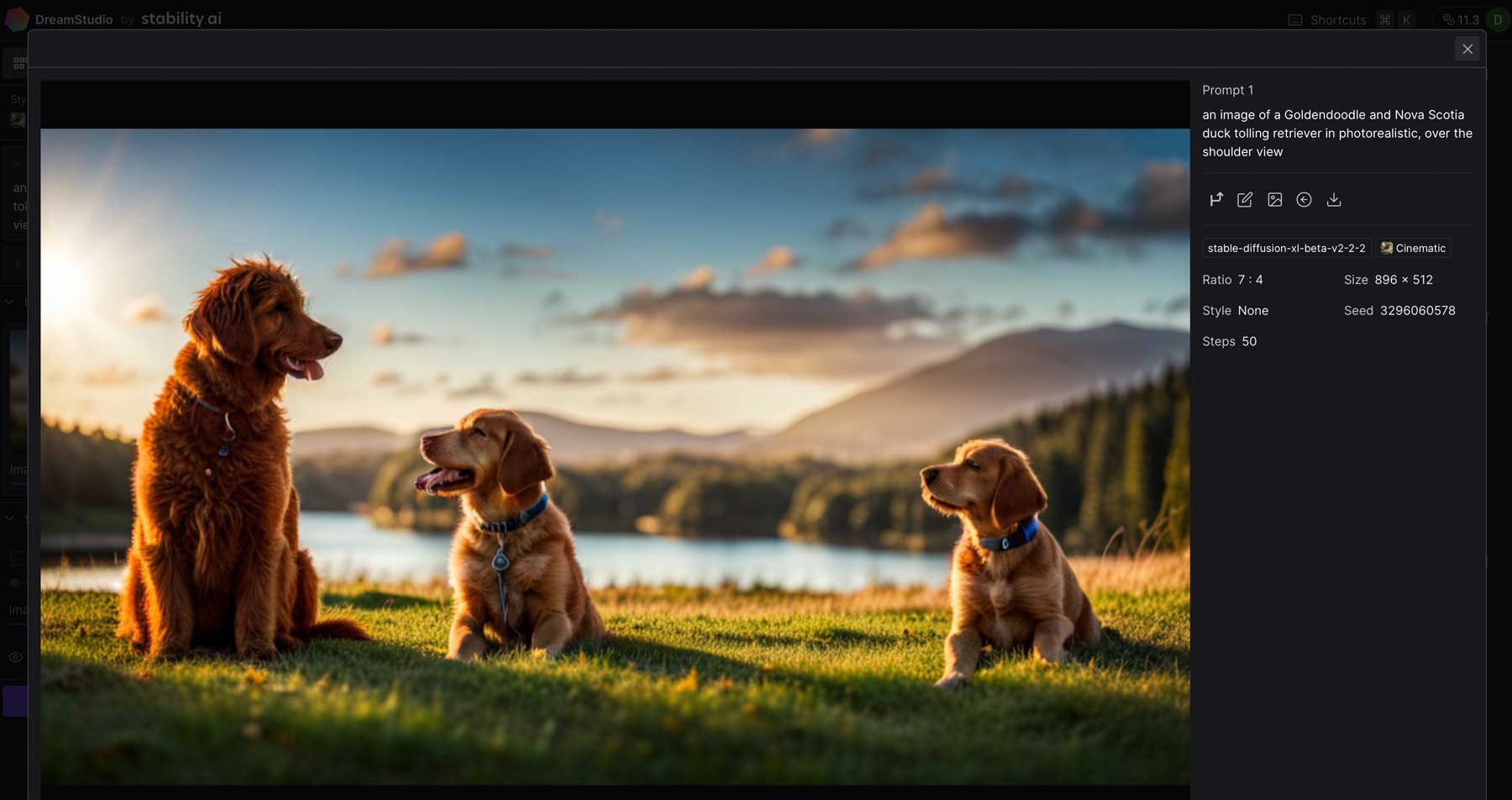
Wskazówki dotyczące tworzenia skutecznych monitów
Aby tworzyć skuteczne monity w stabilnym rozpowszechnianiu, ważne jest, aby dokładnie określić, czego chcesz. Pamiętaj, aby podać jasne instrukcje dotyczące każdego elementu monitu (ramka, temat i styl), a przede wszystkim być opisowe.
Użyj słów kluczowych
Dobrą zasadą jest stosowanie jak największej liczby tych słów kluczowych:
- Temat: Co chcesz zobaczyć na obrazie (przykład: góra, kot, samochód itp.)
- Medium: użyty materiał, taki jak malarstwo cyfrowe, ilustracja, fotografia itp.
- Styl: odnosi się do pożądanego stylu artystycznego, takiego jak impresjonistyczny, realistyczny, hiperrealistyczny itp.
- Artysta: Wymień konkretnego znanego artystę, takiego jak Rembrandt, Picasso itp.
- Rozdzielczość: określa, jak ostry i szczegółowy jest obraz. Używaj słów takich jak bardzo szczegółowy, ultrarealistyczny itp.
- Dodatkowe szczegóły: Dodaj dodatkowe deskryptory (modyfikatory), aby ulepszyć obraz
- Kolor: Dodaj kolory, aby poprowadzić SD do tworzenia obrazów o określonym kolorze lub tonie, takich jak jasnoniebieski, ciemnoczerwony itp.
- Oświetlenie: dodaj efekty świetlne za pomocą słów kluczowych, takich jak oświetlenie kinowe, ciemność itp.
Dodaj negatywne monity
Oprócz słów kluczowych możesz użyć negatywnych monitów, aby skierować SD we właściwym kierunku. Negatywne monity to aspekty, których nie chcesz widzieć w swoich generatywnych wynikach. To świetny sposób na pominięcie niechcianych elementów w obrazach. Na przykład użyliśmy tego monitu w DreamStudio wraz z tym monitem negatywnym, aby pominąć rzeczy, których nie chcieliśmy widzieć:
Podpowiedź:
obraz Goldendoodle w fotorealistycznym widoku przez ramię. Dodaj szczegółową trawę, jezioro i góry na pierwszym planie. Dodaj kinowe oświetlenie, wysoką szczegółowość i ostrość.

Negatywny monit:
dodatkowe kończyny, zniekształcone, zdeformowane, ciało poza kadrem, zła anatomia, znak wodny, sygnatura, obcięte, niski kontrast, niedoświetlone, prześwietlone, zła grafika, początkujący, amatorski, zniekształcona twarz, niewyraźne, przeciągłe, ziarniste.
Wynik:
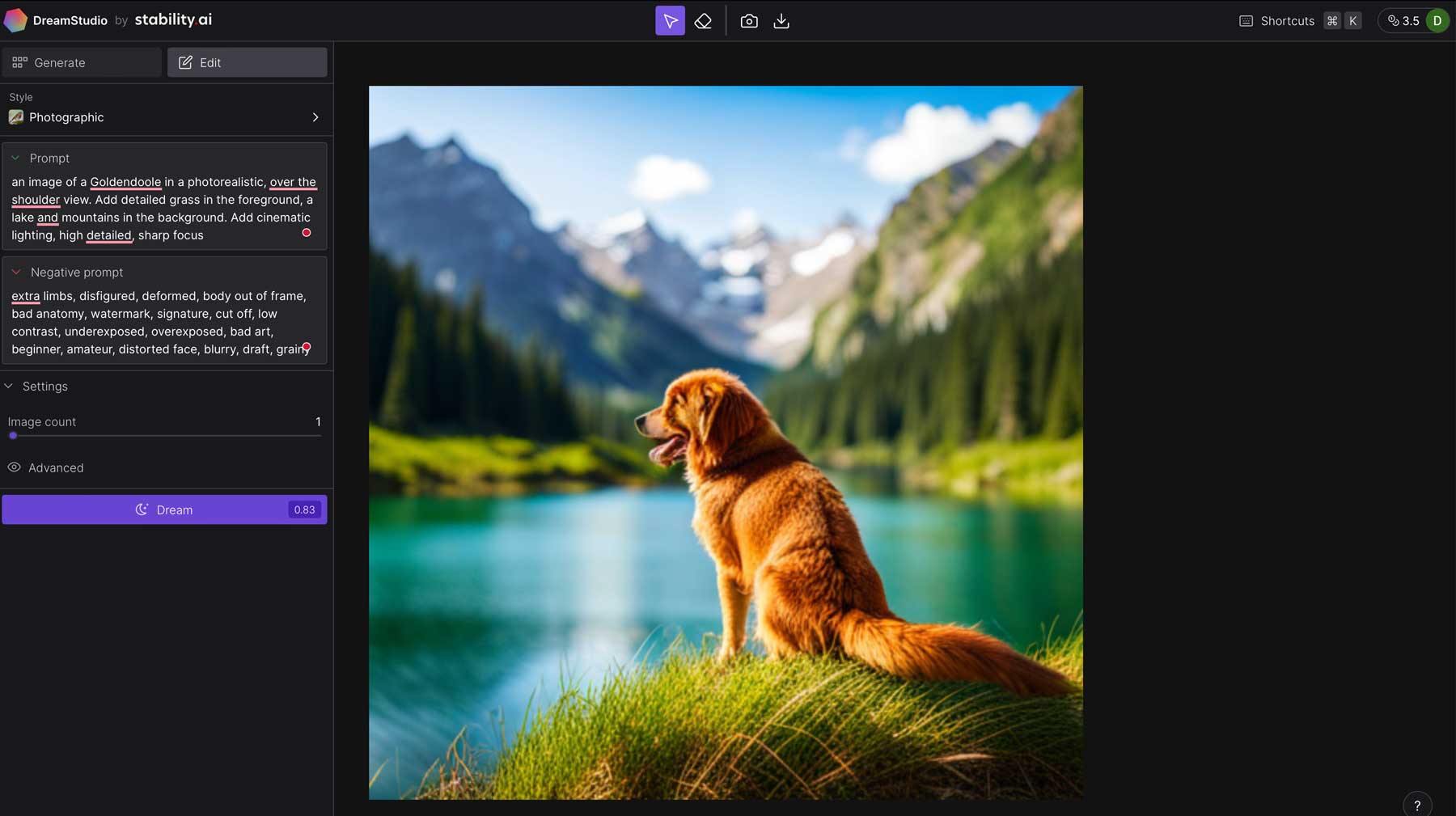
Nie zapomnij o stylu
Pamiętaj, aby używać selektora stylów podczas zapoznawania się z DreamStudio (lub jakąkolwiek inną generatywną sztuczną inteligencją, która wykorzystuje stabilną dyfuzję). Pomaga to SD zidentyfikować styl, którego szukasz, i zastosuje odpowiedni wybrany model stylizacji. W tej chwili dostępnych jest 16 gotowych ustawień stylu, które dadzą Ci inny wygląd. Sugerujemy zapoznanie się z ustawieniami stylów, aby tworzyć różne rodzaje grafiki.
16 gotowych ustawień stylu DreamStudio:
- Zwiększyć
- Anime
- Fotograficzny
- Sztuka cyfrowa
- Komiks
- Sztuka Fantasy
- Film analogowy
- Neonowy punk
- izometryczny
- Niski poli
- Origami
- Grafika liniowa
- Glina rzemieślnicza
- Kinowy
- Model 3D
- Pikselowa sztuka
Używanie DreamStudio do generowania obrazów
Teraz, gdy zapoznaliśmy Cię ze stabilną dyfuzją i wskazówkami dotyczącymi tworzenia pięknych obrazów AI, skupmy się na DreamStudio. Po zarejestrowaniu się otrzymasz 25 kredytów, co zwykle wystarcza na utworzenie 125 obrazów. Jeśli potrzebujesz więcej, możesz kupić 1000 kredytów za około 5000 obrazów za 10 USD.
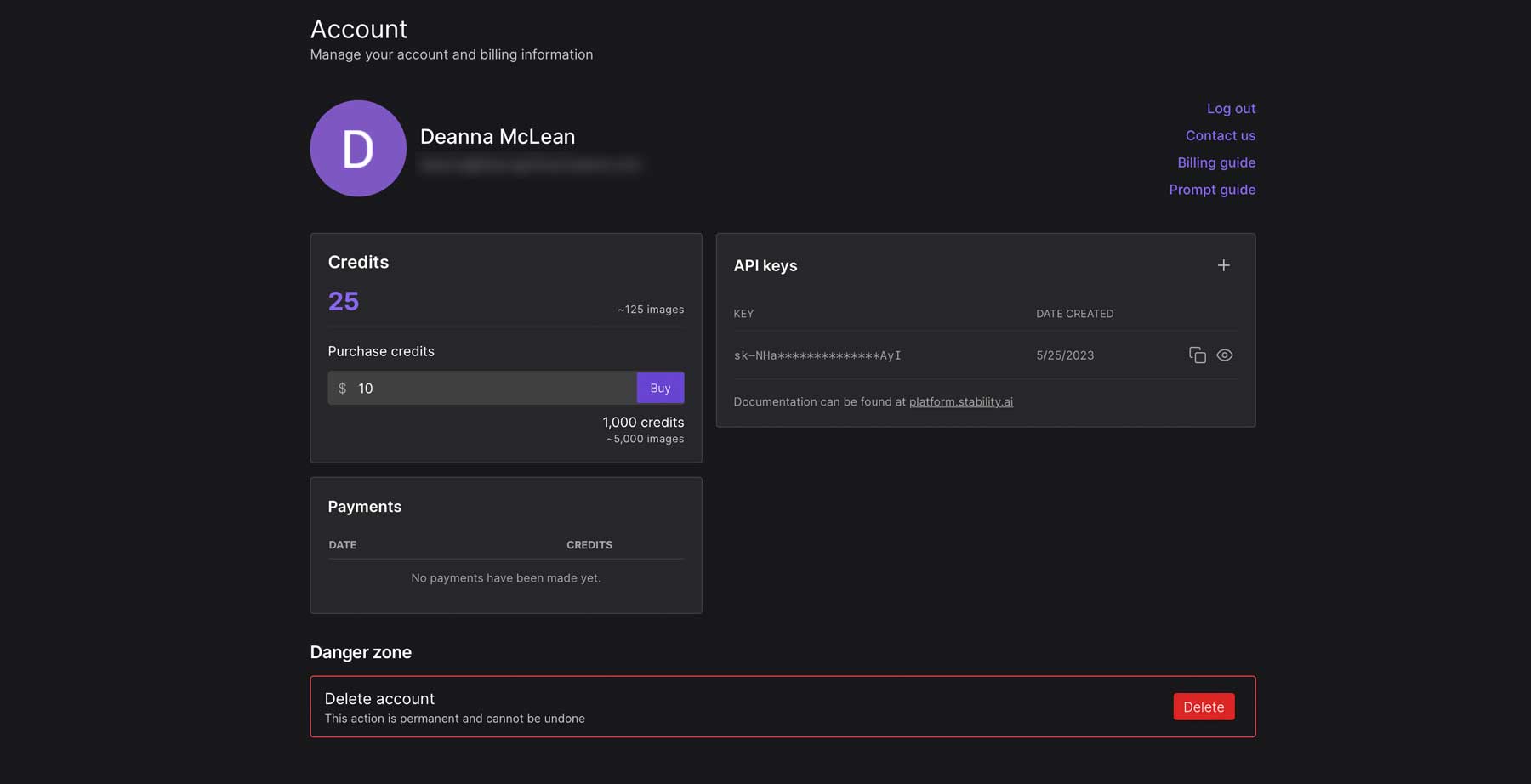
Poruszanie się po interfejsie DreamStudio
Po pierwszym zalogowaniu zostaniesz przekierowany do interfejsu DreamStudio. Przyjrzyjmy się różnym narzędziom i ustawieniom, abyś mógł zapoznać się z platformą do generowania obrazów AI.
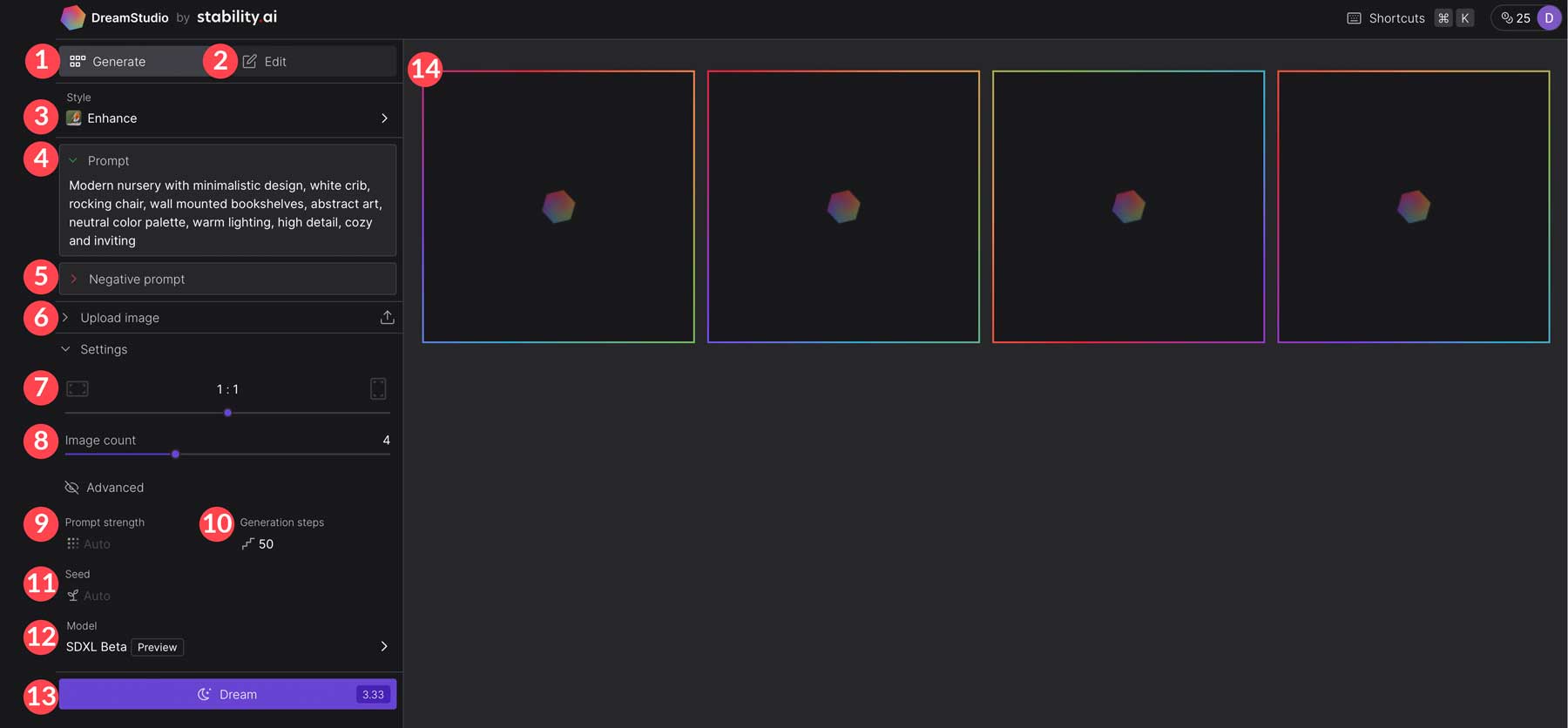
- Karta Generuj: miejsce, w którym będziesz generować obrazy AI.
- Zakładka Edytuj: do zmiany obrazów.
- Styl: Wybierz jeden z 16 stylów obrazu.
- Podpowiedź: Gdzie opiszesz obraz, który chcesz utworzyć.
- Monit negatywny: cechy obrazu, których chcesz uniknąć.
- Prześlij obraz: Generuj sztuczną inteligencję na podstawie przesłanego obrazu.
- Współczynnik proporcji obrazu: 10 dostępnych ustawień rozmiaru, w tym 7:4 (896×512), 3:2 (768×512), 4:3 (683×512), 5:4 (640×512), 1:1 (512 × 512), 4:5 (512 × 640), 3:4 (512 × 683), 2:3 (512 × 768) i 4:7 (512 × 896).
- Liczba obrazów: wybierz od 1 do 4 obrazów do wydrukowania. Im więcej obrazów utworzysz, tym więcej kredytów będzie wymaganych.
- Siła zachęty: kontroluje, jak mocno SD waży Twoją zachętę. Domyślnie Stabilna dyfuzja używa wartości 15, którą można regulować w zakresie od 1 do 30.
- Kroki generowania: Domyślnie ten parametr jest ustawiony na 50. Możesz wybrać pomiędzy 1-100, przy czym wyższe wartości generalnie dają wyniki wyższej jakości.
- Ziarno: Kontroluje losowe ziarno jako podstawę obrazu. Wartości wahają się od 1 do około 4,3 miliona. Użycie tego samego materiału siewnego z tymi samymi ustawieniami zapewni podobne wyniki.
- Model: Istnieją trzy modele, z których każdy zapewnia różne wyniki: Stable Diffusion v2.1, Stable Diffusion v2.1-768m i SDXL Beta (domyślnie).
- Sen: Generuje obraz na podstawie Twojego monitu. DreamStudio informuje, ile kredytów będzie wymagać Twój obraz, umożliwiając dostosowanie ustawień w celu mniej lub bardziej kosztownego generowania obrazu.
- Dane wyjściowe: Tutaj pojawią się wygenerowane obrazy.
Po wygenerowaniu obrazu kliknij go, aby wprowadzić zmiany, takie jak generowanie odmian, edycja, użycie obrazu jako podstawy dla podobnych generowanych obrazów, ponowne użycie tego samego monitu lub pobranie go.
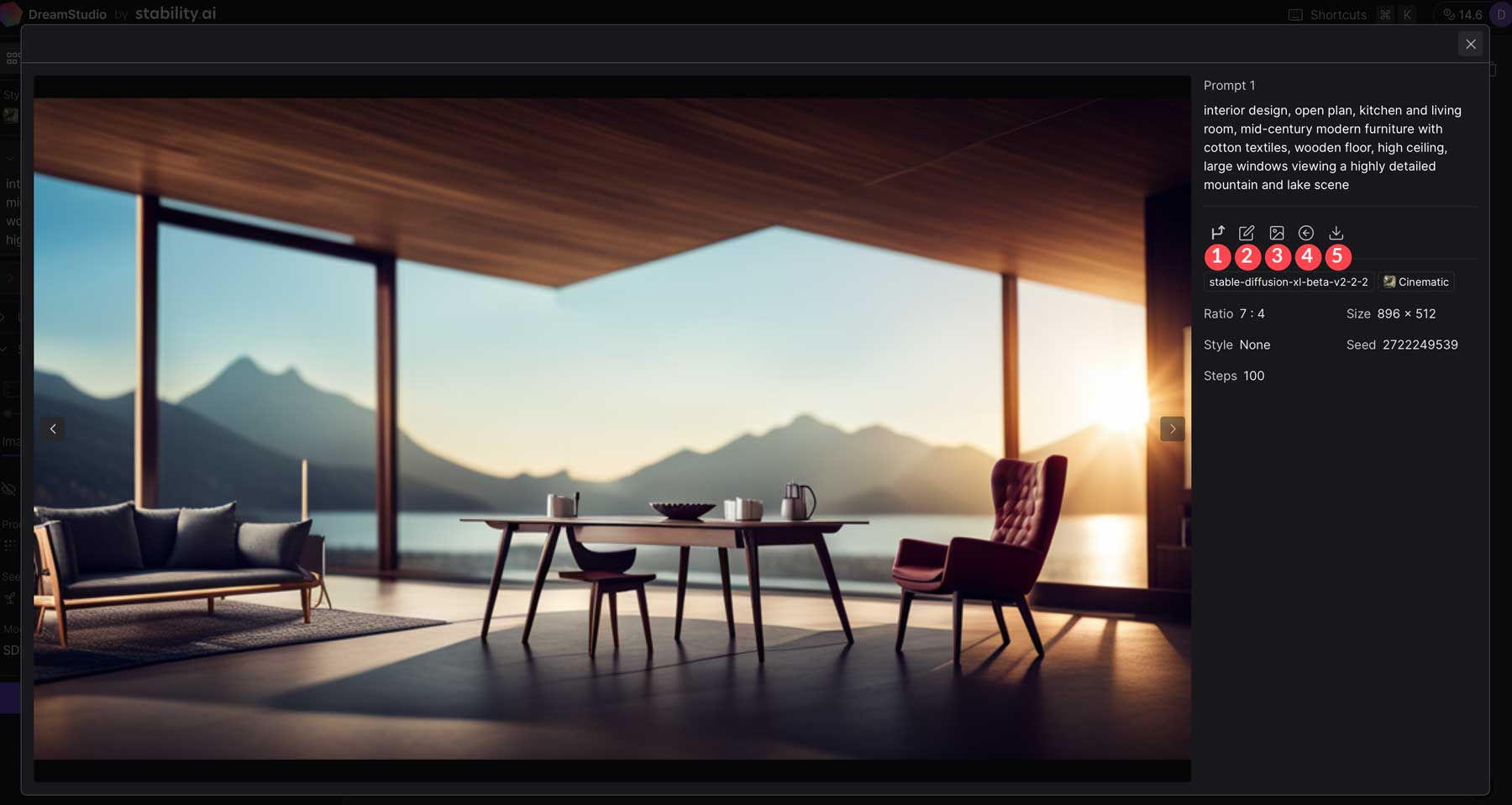
Dostrajanie generowanych obrazów
Po wygenerowaniu grafiki AI możesz użyć karty edycji, aby dopracować swoje obrazy. Możesz wymazać elementy obrazu, takie jak tło, twarze i inne. Stamtąd możesz dodać dodatkowy monit o połączenie oryginalnego zdjęcia z innym. Ta technika, zwana malowaniem, jest idealna do łączenia stylów lub motywów na obrazach. Na przykład wygenerowaliśmy obraz astronauty, a następnie usunęliśmy oryginalne tło zdjęcia.
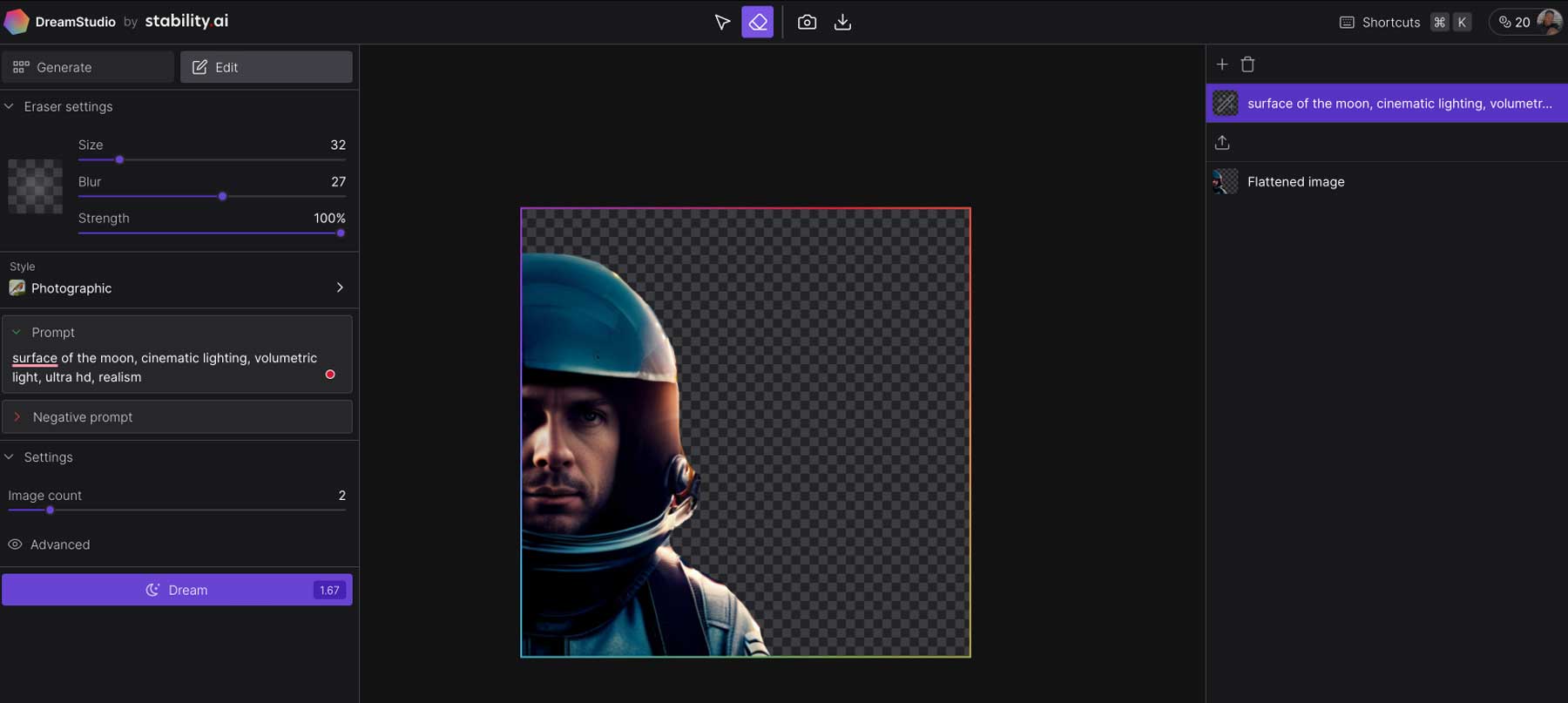
Następnie stworzyliśmy dodatkowy monit, aby poprosić SD o dodanie obrazu powierzchni księżyca z filmowym, wolumetrycznym oświetleniem w ultrawysokiej rozdzielczości i realizmie. Wyniki działały całkiem dobrze.
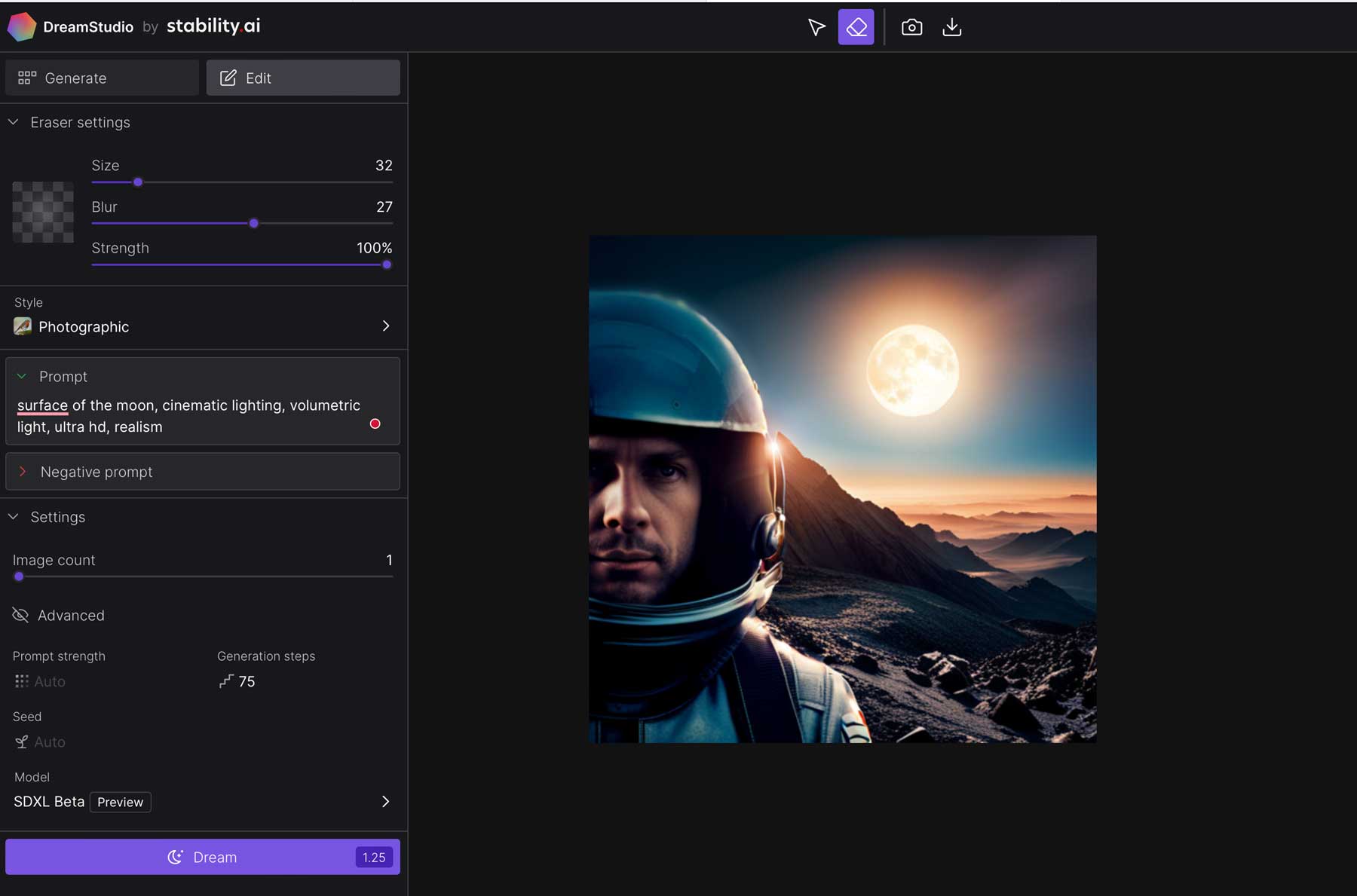
Z czasem spodziewamy się, że DreamStudio będzie rozszerzać te narzędzia do edycji, aby ułatwić tworzenie fajnych mashupów, oszałamiających efektów i nie tylko.
Zapisywanie wygenerowanych obrazów
Kiedy jesteś gotowy, aby podzielić się swoim dziełem ze światem, DreamStudio ułatwia to. Kliknij przycisk pobierania w głównym oknie podglądu obrazu, najeżdżając na obraz.
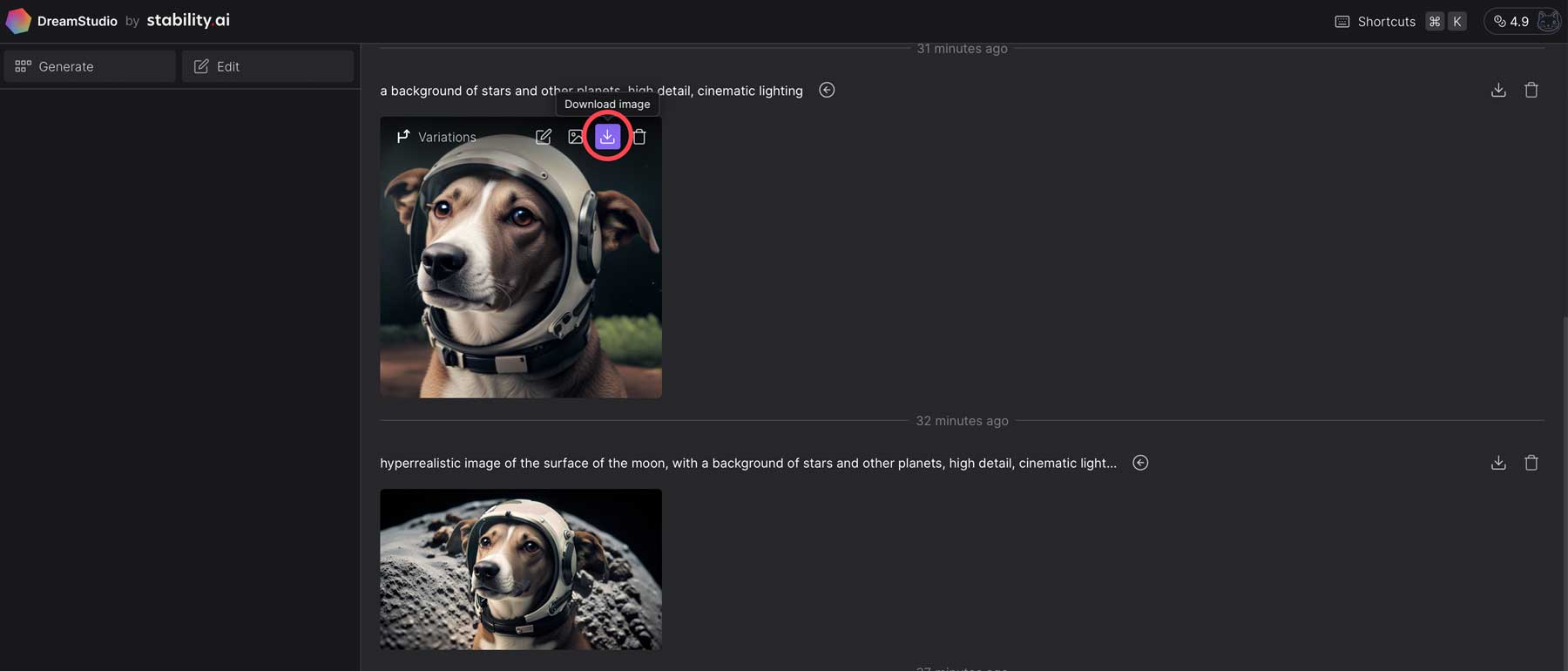
Alternatywnie możesz kliknąć obraz, aby wyświetlić większy podgląd, a następnie kliknąć przycisk pobierania w podglądzie obrazu.
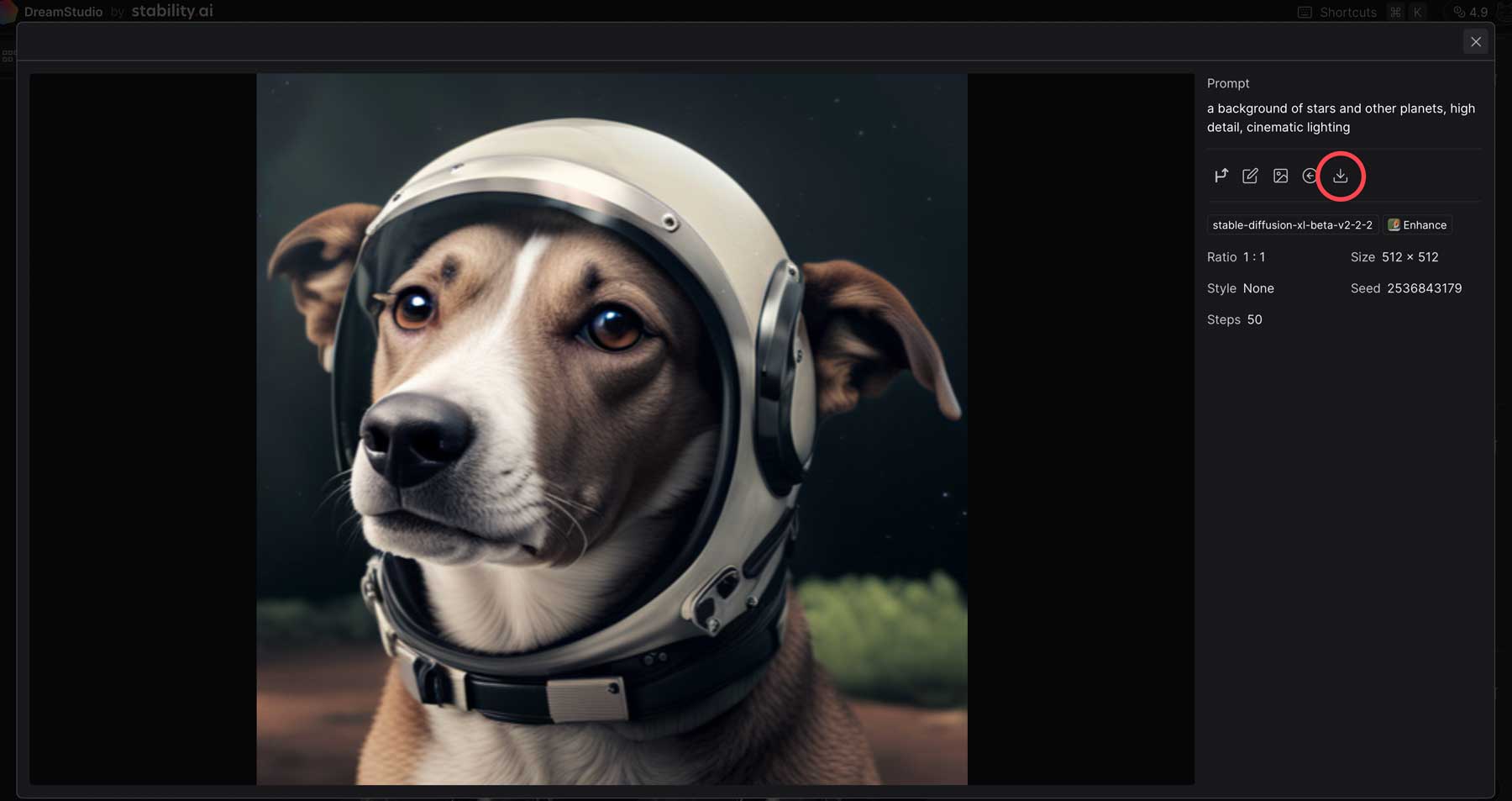
Na koniec, po kliknięciu przycisku pobierania, możesz pobrać obraz w oryginalnym rozmiarze lub uiścić niewielką opłatę (kredyt), aby go przeskalować.
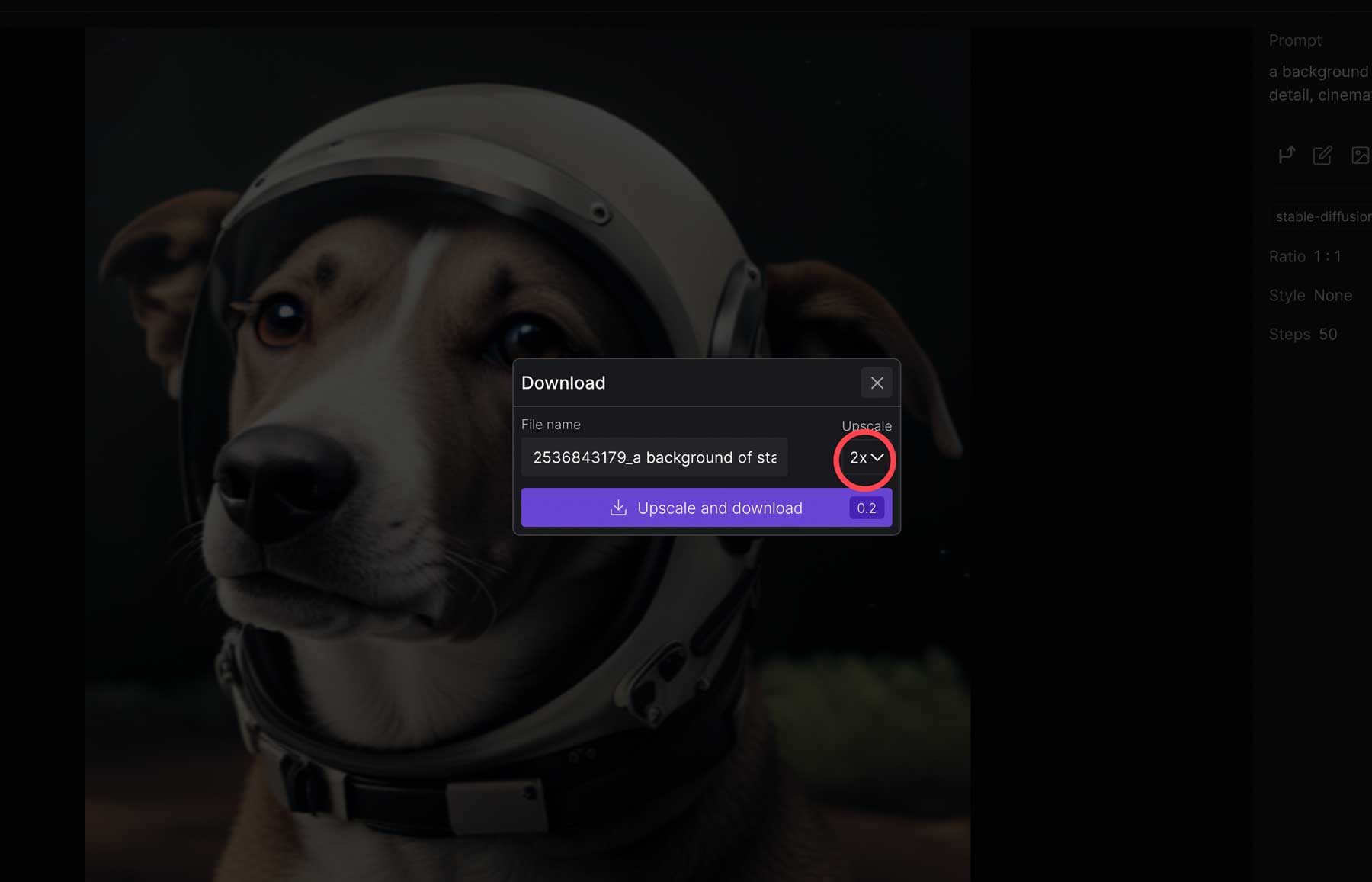
Ostatnie przemyślenia na temat stabilnej dyfuzji
Stable Diffusion to innowacyjna technologia, która rewolucjonizuje sposób tworzenia artystów. Korzystając z efektywnych, opisowych monitów tekstowych, możesz tworzyć wysokiej jakości obrazy i edytować je zgodnie z własnymi potrzebami. Wykorzystanie Stable Diffusion wraz z innymi generatywnymi AI, takimi jak Midjourney, Photosonic i inne, stało się coraz bardziej popularnym sposobem tworzenia sztuki cyfrowej. Ponieważ generatywna sztuczna inteligencja ewoluuje, ważne jest, aby używać jej w sposób odpowiedzialny i etyczny. W końcu sztuczna inteligencja została zaprojektowana jako narzędzie wspomagające, a nie zastępujące pracę.
Jeśli chcesz dowiedzieć się więcej o generatywnej sztucznej inteligencji i narzędziach używanych do jej tworzenia, sprawdź niektóre z naszych innych postów związanych ze wszystkimi rzeczami związanymi ze sztuczną inteligencją:
- 5 najlepszych twórców stron internetowych AI w 2023 r. (do szybkiego projektowania stron internetowych)
- 9 najlepszych programów do tworzenia sztucznej inteligencji w 2023 r
- 8 najlepszych generatorów wideo AI w 2023 r. (w porównaniu)
- 9 najlepszych narzędzi do projektowania AI w 2023 r. (sprawdzone i porównane)
- Jak używać sztucznej inteligencji do tworzenia niesamowitych projektów internetowych za pomocą Divi (przy użyciu ChatGPT i MidJourney)
